Introducción a la Administración de discos
**
Administración de discos es una utilidad del sistema de Windows que permite realizar operaciones de almacenamiento avanzadas. Estas son algunas tareas que puede realizar con Administración de discos:
Configurar una nueva unidad. Para más información, consulte Inicialización de nuevos discos.
Extender un volumen en un espacio que aún no forma parte de un volumen en la misma unidad. Para más información, consulte Extensión de un volumen básico.
Reducir una partición para, por ejemplo, habilitar la extensión en una partición vecina. Para más información, consulte Reducción de un volumen básico.
Cambiar una letra de unidad o asignar una letra de unidad nueva. Para más información, consulte Cambio de una letra de unidad.
Revisión de unidades de disco y particiones
Administración de discos muestra los detalles de cada unidad del equipo y todas las particiones de cada unidad. Los detalles incluyen estadísticas sobre las particiones, incluida la cantidad de espacio asignado o utilizado.
En la imagen siguiente se muestra la información general de Administración de discos de varias unidades. El disco 0 tiene tres particiones y el disco 1 tiene dos particiones. En disco 0, la unidad C: para Windows usa más espacio en disco. Las otras dos particiones para las operaciones del sistema y la recuperación usan una cantidad menor de espacio en disco.
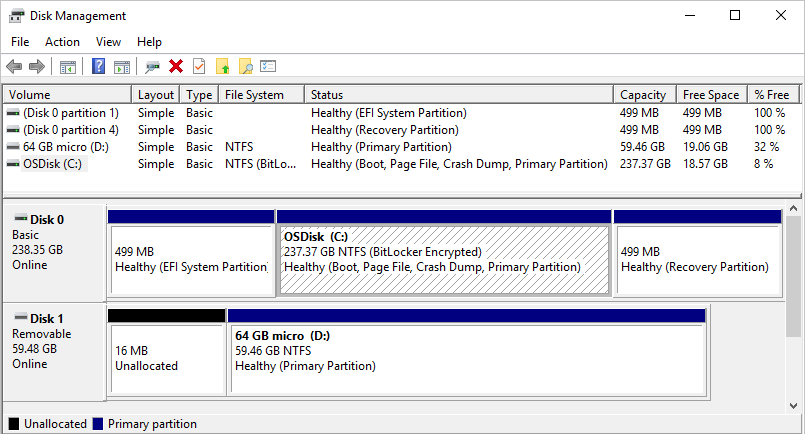
Windows normalmente incluye tres particiones en la unidad principal (normalmente la unidad C:\ ). Estas particiones incluyen la partición del sistema EFI, la partición de disco local (C:) y una partición de recuperación.
El sistema operativo Windows está instalado en la partición Disco local (C:). Esta partición es la ubicación de almacenamiento común para las demás aplicaciones y archivos.
Los equipos más modernos usan la Partición de sistema EFI para iniciar (arrancar) el equipo y el sistema operativo.
La partición de recuperación almacena herramientas especiales para ayudarle a recuperar Windows, en caso de que haya un problema al iniciar el equipo u otros problemas graves.
Importante
La Administración de discos puede mostrar la partición de sistema EFI y la partición de recuperación como libre al 100%. Sin embargo, estas particiones almacenan archivos críticos que el equipo necesita para funcionar correctamente y las particiones suelen estar casi llenas. Se recomienda no modificar estas particiones de ninguna manera.
Solución de problemas
A veces, una tarea administración de discos notifica un error o un procedimiento que no funciona según lo previsto. Hay varias opciones disponibles para ayudarle a resolver el problema.
Revise las sugerencias del artículo Solución de problemas de administración de discos.
Busque en el sitio web de la Comunidad de Microsoft publicaciones sobre archivos, carpetas y almacenamiento.
Si no encuentra respuestas en este sitio, puede publicar una pregunta dirigida a Microsoft o a otros miembros de la comunidad. También puede ponerse en contacto con el servicio de Soporte técnico de Microsoft.
Finalización de tareas relacionadas
Administración de discos admite una amplia gama de tareas de unidad, pero algunas tareas deben completarse mediante una herramienta diferente. Estas son algunas tareas comunes de administración de discos para completar con otras herramientas en Windows:
Libere espacio en disco. Para más información, consulte Liberar espacio en la unidad en Windows.
Desfragmentación u optimización de las unidades. Para más información, consulte Formas de mejorar el rendimiento del equipo.
Agrupación de varias unidades de disco duro, de forma similar a una RAID (matriz redundante de discos independientes). Para más información, consulte Espacios de almacenamiento en Windows.
Contenido relacionado
- Administrar discos
- Administrar volúmenes básicos
- Solución de problemas de administración de discos
- Opciones de recuperación de Windows
- Buscar archivos perdidos tras la actualización a Windows
- Copia de seguridad de su equipo Windows
- Crear una unidad de recuperación
- Crear un punto de restauración del sistema
- Búsqueda de la clave de recuperación de BitLocker